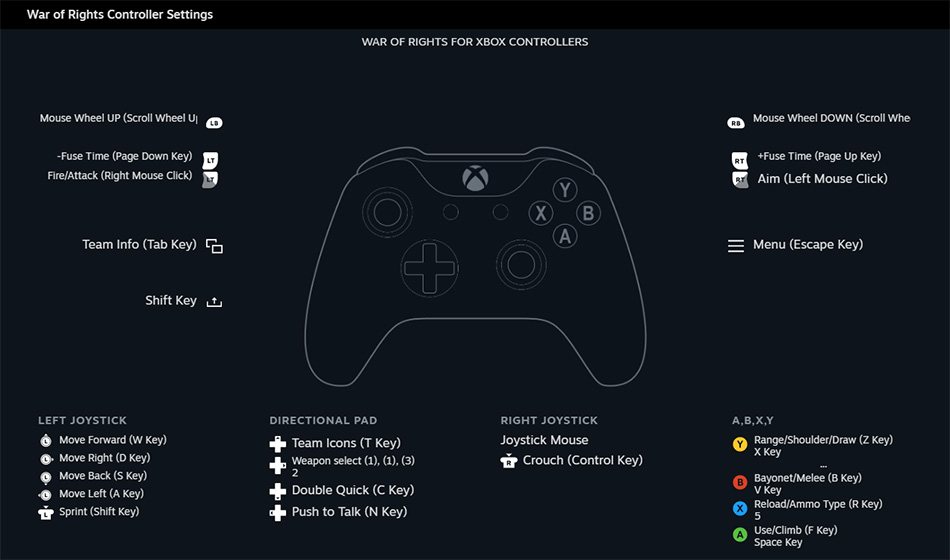"권리 전쟁"은 현재 매우 열악한 "부분적인 컨트롤러 지원"을 제공하며 이러한 게임 패드 지원 부족에 대한 일반적인 커뮤니티 변명은 "바인딩할 키가 너무 많고 게임 패드에 버튼이 충분하지 않음"을 중심으로 돌아가는 경향이 있습니다. 완전히 테스트된 이 Xbox 게임 패드 설정은 이것이 완전히 잘못되었으며 약간의 노력으로 극복할 수 있음을 보여줍니다.
수십 개의 비행 명령을 단일 게임 패드에 바인딩하는 것과 관련된 "Elite Dangerous" 게임 배경에서 나는 플레이어가 장교를 포함하여 보병 또는 포병으로 플레이할 수 있는 직관적인 게임 패드 설정을 만들었습니다. 당신은 깃발 운반자가 될 수 있지만 Bugler 또는 Drummer는 현재 게임 내 기능을 많이 제공하지 않고 직접 사용하지 않기 때문에 바인딩을 만들지 않았습니다. 개발자가 자신의 역할을 강화하면 이 설정과 가이드를 업데이트할 수 있습니다.
이 설정에는 모든 단일 키보드 바인딩이 포함되지 않으며 경례 및 포즈와 같은 많은 RPG 스타일 감정 표현이 없습니다. 장교가 "Form Line!"과 함께 Draw Line 기능을 사용할 수 있습니다. 명령이 첨부되었지만 거의 사용되지 않는 다른 명령은 모두 포함되지 않았습니다. 일단 적용되면 이 설정에 익숙해지는 데 시간이 조금 걸리지만, 배운 모든 것과 마찬가지로 곧 제XNUMX의 천성이 될 것입니다.
예비 설정
- 엽니다 큰 사진 모드
- 글로벌 메뉴에서 컨트롤러로 이동
- "Xbox 확장 기능 지원 드라이버"를 찾아 "설치"를 클릭합니다.
- 드라이버를 설치하려면 PC를 다시 시작해야 합니다.
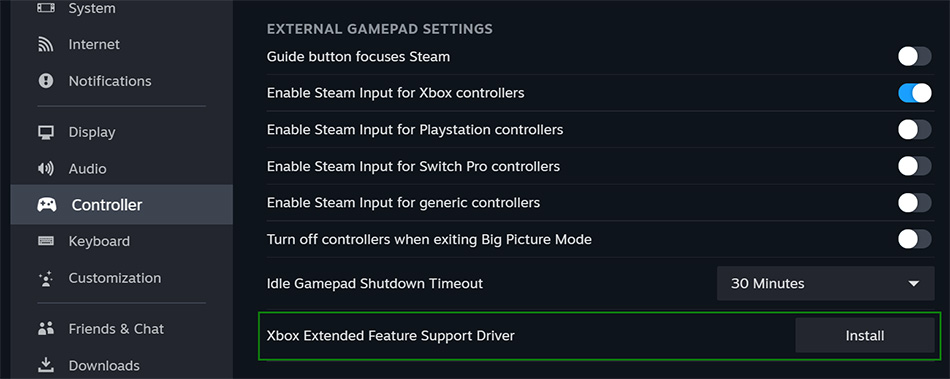
* "공유" 버튼은 Windows 11에서 지원되며 이 단계는 필요하지 않습니다.
"공유" 버튼이 없는 이전 세대 게임 패드를 사용하는 경우 대체 바인딩이 제안됩니다.
게임 내 설정
이제 다음 게임 내 설정이 적용됩니다.
- 옵션 > 게임플레이
- 마우스 감도 – 25(이동 및 근접 공격에 도움이 됨)
- 시야 – 65(표적을 더 쉽게 볼 수 있도록 함)
- Auto Freelook - 예(다시 로드하는 동안 주변을 둘러볼 수 있도록)
- 옵션 > 키 바인딩 > "플레이어 명령"
- Draw Line – L(그라운드 라인을 그립니다)
- 주문 양식 라인 – L(채팅에 "양식 라인!"이 인쇄됨)
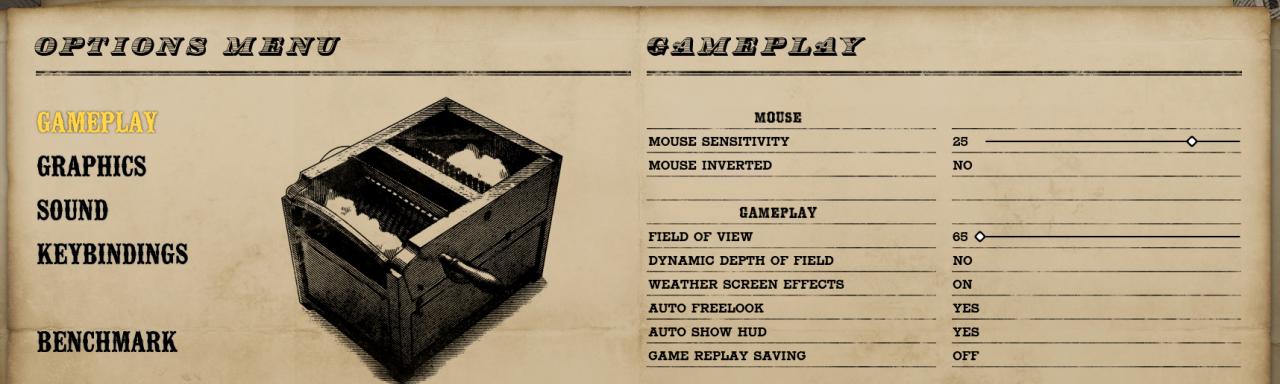
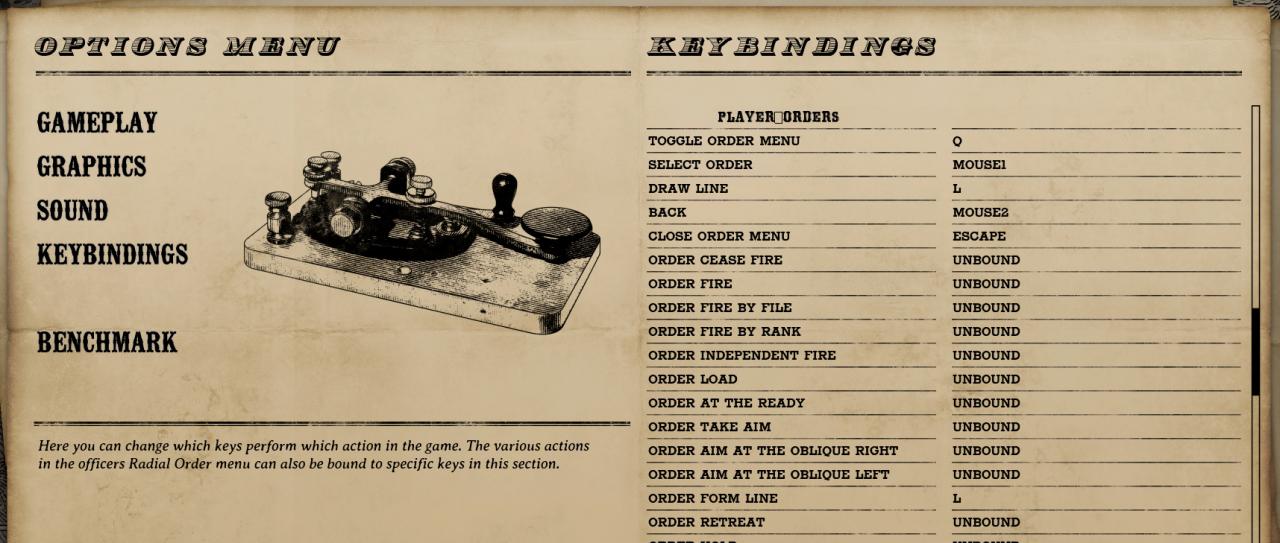
스팀 설정
- 당신의 게임 라이브러리, "권리 전쟁"을 마우스 오른쪽 버튼으로 클릭하십시오.
- "속성" 및 "컨트롤러"를 선택합니다.
- "권리 전쟁 재정의" 드롭다운에서 "Steam 입력 활성화"를 선택합니다.
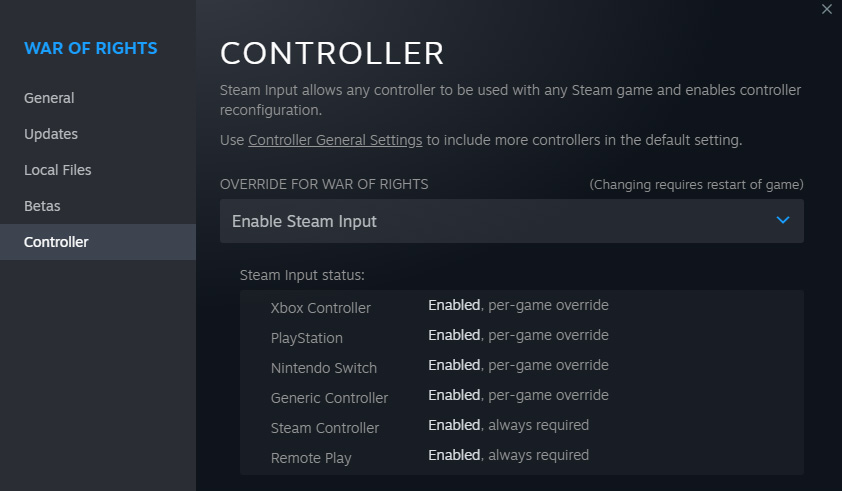
컨트롤러 설정
- 귀하의 "권리 전쟁"으로 이동하십시오. 게임 라이브러리 게임 패드를 켭니다.
- 녹색 "재생" 버튼 바로 아래에 있는 링크 행에서 컨트롤러 레이아웃 옵션이 나타나야 합니다.
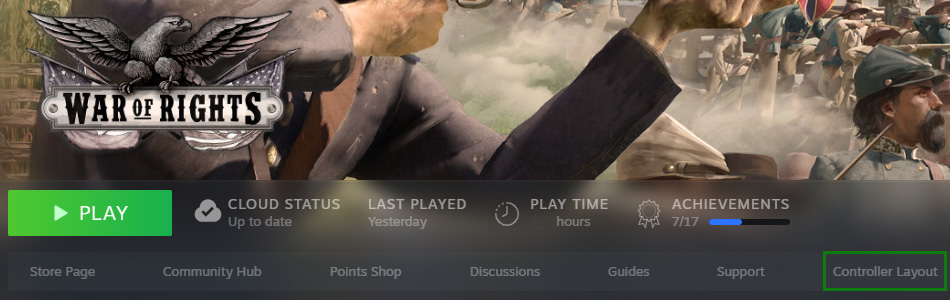
설정을 올바르게 저장하려면 Steam이 장치를 지속적으로 감지해야 하므로 이러한 바인딩을 설정하는 동안 게임 패드를 켜두어야 합니다. 게임 패드가 시간 초과되면 다시 켜고 Steam이 다시 인식할 때까지 잠시 기다리십시오.
- 컨트롤러 레이아웃에는 표준이 있어야 합니다. 현재 레이아웃 기본값으로
- 클릭 레이아웃 편집 현재 설정 아래의 옵션
- 각 버튼/범퍼/트리거를 살펴보고 다음 명령을 추가합니다.
- 첫 번째 명령을 추가한 후 마우스 오른쪽 버튼을 클릭하여 추가 명령을 추가합니다.
- 톱니바퀴 아이콘 "을 클릭합니다.⚙”를 눌러 프레스 길이를 변경합니다. 하나는 보통이고 다른 하나는 길어야 합니다. 올바르게 트리거하려면 각 바인드가 설정에서 "Interruptable"이어야 합니다.
카메라를 제어하고 사용할 수 있습니다. 관전하다 게임 패드를 사용하여 무인 항공기와 같은 방식으로 모드. 특정 입력은 여기에서 자세히 설명하지 않지만 교전을 보기 위해 카메라를 작동하는 방법을 파악하는 데 오래 걸리지 않습니다.
- A,B,X,Y 동작 – 버튼 패드
- (A) 사용 및 등반
- F- ⚙ 일반 언론(문 열기, 대포 대포 이동/대포 이동, 포탄 회수 등)
- 스페이스바 – ⚙ 길게 누르기(울타리 점프)
- 선택 사항: 필요한 경우 바인드할 수 있습니다. F2 (⚙ 길게 누르기) 범위를 벗어난 지역과 스폰 캠프를 보여주는 지도를 보려면 이것은 장교나 포병과 같이 맵을 자주 보는 것을 좋아하는 플레이어에게 유용할 수 있는 선택적 바인딩입니다.
- (B) 총검 및 근접 모드
- B- ⚙ 일반 프레스(총검 고정/제거)
- V - ⚙ 길게 누르기(무기 올리기/내리기)
- (X) 재장전 및 탄약 유형
- R- ⚙ 일반 누르기(한 번 탭하면 새로고침, 다시 탭하면 새로고침 중지)
- 5 - ⚙ 길게 누르기(예: M1842 RoundBall을 Buck & Ball로 전환)
- (Y) 범위, 어깨 팔 & 드로우 라인 (장교 전용)
- 지 – ⚙ 레귤러 프레스(리프 사이트가 있는 소총으로 조준하는 동안에만 범위가 변경됨)
- X- ⚙ 길게 누르기(오른쪽 어깨 이동이 긴 행군 중에 체력을 절약합니다.; Double Quick에서 사용하지만 Sprinting에서는 사용하지 않음)
- 엘 – ⚙ 일반 누르기 – 한 번 누르기: 오른쪽 조이스틱을 조준하고 드래그한 후 다시 탭하여 완료(장교는 조정할 라이플이 없기 때문에 Z와 충돌하지 않음)
- 왼쪽 범퍼
- 마우스 휠 위로 스크롤 – ⚙ "길게 눌러 반복(터보)"으로 설정; 반복률: 10
- 오른쪽 범퍼
- 마우스 휠을 아래로 스크롤 – ⚙ "길게 눌러 반복(터보)"으로 설정; 반복률: 10
- 보기 버튼 – TAB(팀 정보를 보려면 길게 누르기)
- 메뉴 버튼 – ESC(메뉴)
- 공유 버튼 – 왼쪽 Shift(대포 조준기 옵션을 조정하거나 더 빠른 결과를 위해 트레일 스파이크를 회전할 때 길게 누름)
- 이전 컨트롤러에 대한 대체 바인딩
- Push-to-Talk 결합을 사용하는 경우 왼쪽 시프트 에 방향 패드: 아래
- Push-to-Talk 바인딩을 사용하지 않는 경우 왼쪽 시프트 에 방향 패드: 왼쪽
- 이전 컨트롤러에 대한 대체 바인딩
- (A) 사용 및 등반
범퍼는 다음과 같은 다양한 용도로 사용됩니다.
- 동안 팀 목록을 위/아래로 스크롤합니다. 관측 키가 눌려있다
- 초점 쌍안경(누르면 더 정밀한 초점 조정, 길게 누르면 더 빠르게 확대/축소)
- 대포를 0.01도 올리거나 내립니다(미세 조정, 유지 공유 빠른 조정을 위해)
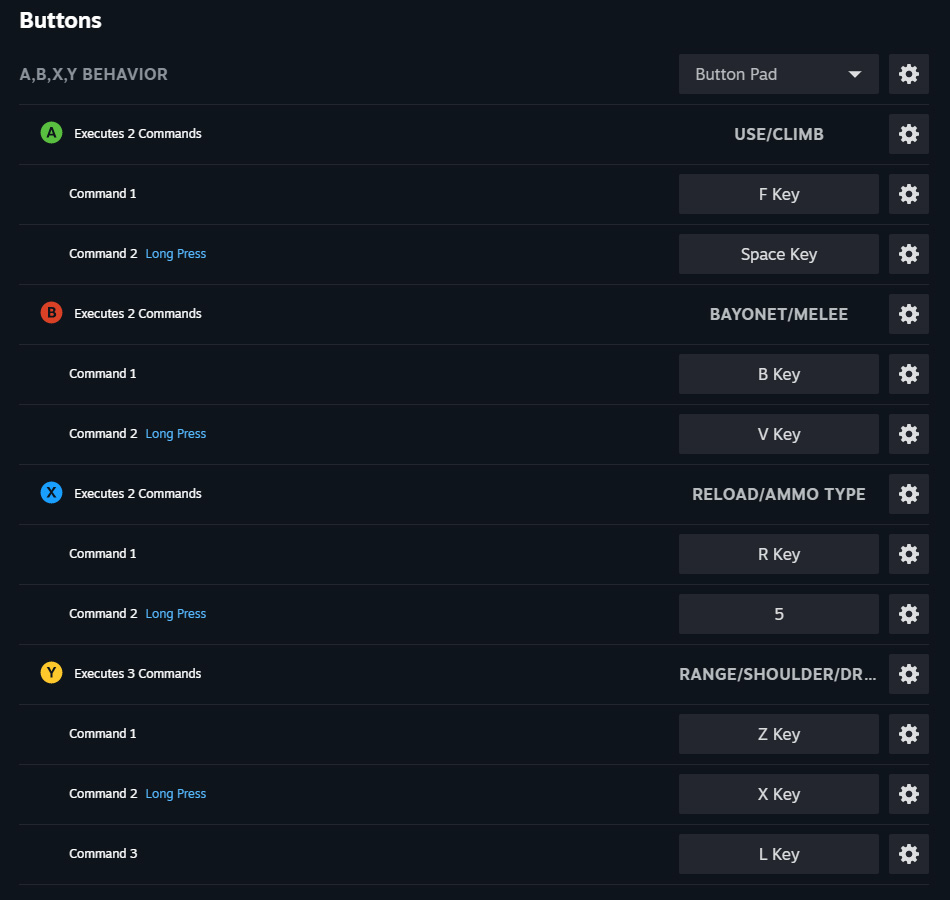
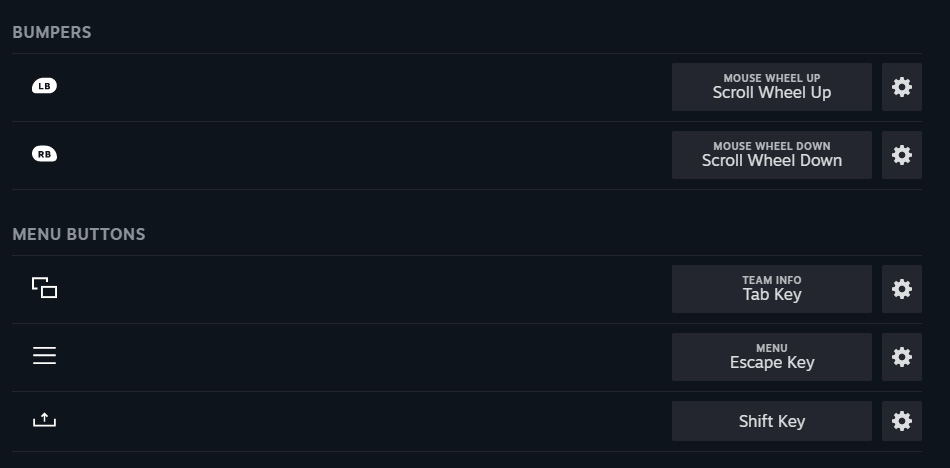
- 방향 패드 동작 – 방향 패드
- 위로 - T(팀 정보)
- 다운 – C(더블 퀵/퀵 타임)
- 왼쪽 – N(Push-to-Talk, 말할 때 길게 누르기)
- 오른쪽 - 1 - ⚙ 일반 언론; "주기 명령"으로 설정
- [하위 명령] 1 – ⚙ 일반 누르기(다시, 기병이 소총과 권총 사이를 회전할 수 있음)
- [하위 명령] 3 – ⚙ 일반 언론(장교의 쌍안경으로 회전)
- [추가 명령] 2 – ⚙ 길게 누르기; "Cycle Commands"로 설정(장교, 기병 및 포병을 근접 무기로 전환)
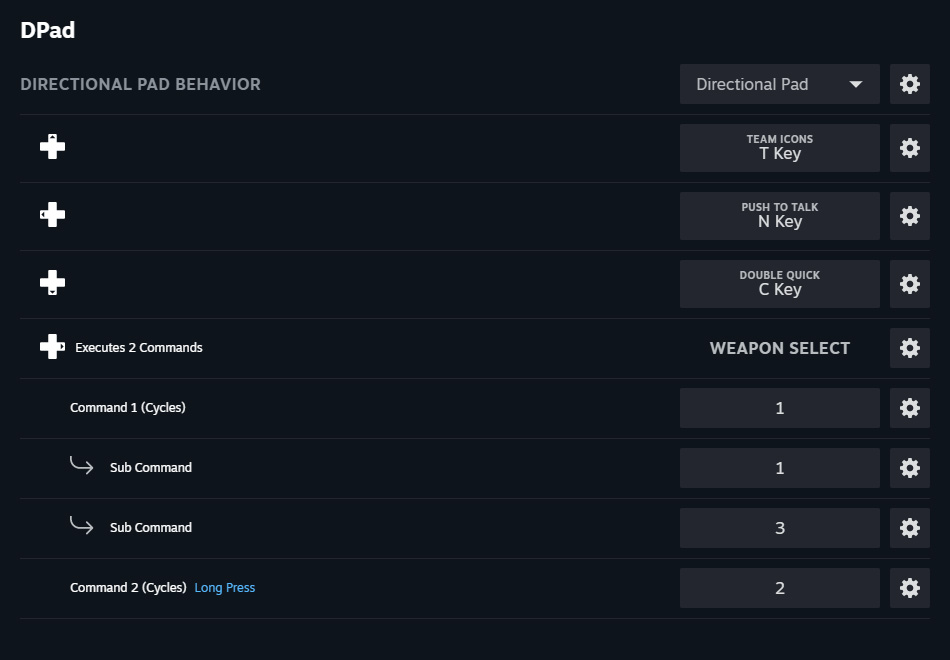
트리거- 오른쪽 트리거 동작 - 방아쇠
- Full Pull – Page Up(퓨즈 시간 증가, 빠른 조정을 위해 공유*를 길게 누름)
- 소프트 풀 – 왼쪽 마우스 클릭(무기를 발사하거나 근접 무기를 휘두름, 장교로 포인트를 잡고 있음)
- 왼쪽 트리거 동작 - 방아쇠
- 전체 당기기 – 페이지 아래로(퓨즈 시간 감소, 빠른 조정을 위해 공유* 길게 누르기)
- 소프트 풀 – 오른쪽 마우스 클릭(무기를 조준하거나 쌍안경을 통해 보기 위해 길게 누르기)
* 또는 사용할 수 없는 경우 대체 바인드.

조이스틱메뉴 또는 알 화면에서 오른쪽 조이스틱으로 마우스 커서를 이동하고 오른쪽 트리거로 클릭할 수 있습니다. 보기 버튼을 누른 상태에서 팀 정보 화면에서 플레이어를 비추천하거나 음소거할 수 있습니다.
- 오른쪽 조이스틱 동작 – 조이스틱 마우스
- ⚙ 마우스 감도 – 100%(이동/근접 일반 감도 필요)
- ⚙ 스틱 응답 곡선 - 선형(표준)
- ⚙ 데드존 – 기본값(최상의 결과를 위해 Big Picture 모드에서 컨트롤러를 보정)
- 클릭 – 왼쪽 컨트롤(웅크리기/일어서기)
- 모드 전환: 오른쪽 조이스틱 동작 – 조이스틱 마우스
- ⚙ 모드 이동 버튼 – 왼쪽 트리거 풀 풀 풀
- ⚙ 마우스 감도 – 20%(조준하는 동안 감도가 낮아지는 것이 더 쉽습니다)
일부 게임용 마우스에는 DPI를 일시적으로 느리게 하는 "스나이퍼" 버튼 기능이 있어 정밀도를 더 높일 수 있습니다. 이 설정은 이와 동등한 게임 패드를 허용합니다. 또한 쌍안경이 천천히 패닝하게 됩니다. 움직이는 표적을 쏘기가 더 어려워지므로 이 값을 너무 낮게 설정하지 않도록 주의하십시오.
- ⚙ 스틱 응답 곡선 – 완화됨(조준 중 더 나은 입력)
- ⚙ 데드존 – 기본값(최상의 결과를 위해 Big Picture 모드에서 컨트롤러를 보정)
- 클릭 – 왼쪽 컨트롤(웅크리기/일어서기)
- 왼쪽 조이스틱 동작 – 방향 패드
- 위로 – 여
- 아래로 – S
- 왼쪽 – A
- 오른쪽 – D
- 클릭 – 왼쪽 Shift – ⚙ "토글"로 설정(스프린트 켜기/끄기 전환)
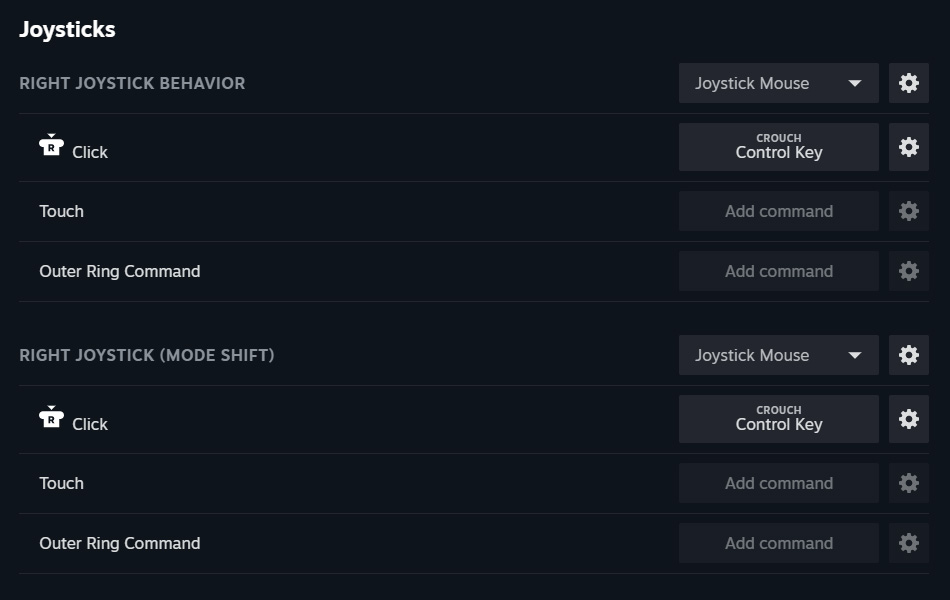
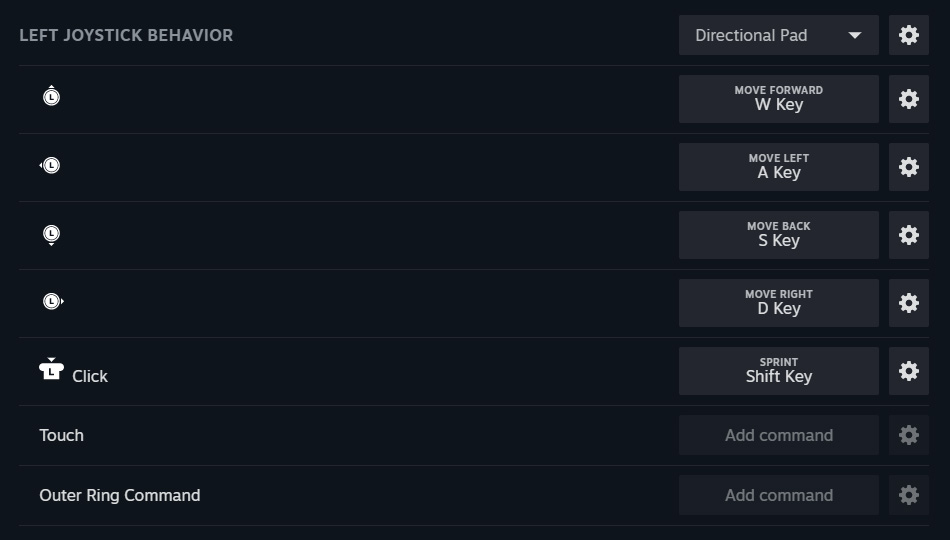
결론
약속한 대로 여기에는 많은 컨트롤이 있으며 중요한 것을 놓치고 있다는 느낌 없이 게임을 완전히 즐기는 데 필요한 거의 모든 것이 있습니다. 익숙해지는 데 약간의 시간이 걸립니다. 필요한 경우 개인 요구 사항에 맞게 컨트롤을 조정하거나 미세 조정하는 것을 두려워하지 마십시오. 예를 들어 총검과 근접전과 같은 관련된 기능을 가진 버튼을 하나의 버튼에 이중 바인딩하려고 했습니다. 이렇게 하면 이 설정을 보다 자연스럽게 사용하는 데 필요한 근육 기억력을 더 쉽게 개발할 수 있습니다. 그러나 현재의 근접 시스템은 완벽하지 않으며 목표물에 근접 공격을 시도하는 것은 종종 어색하며 근접 전투에서 캐릭터를 회전시키기 위해 더 높은 DPI 설정을 가진 마우스 사용자에 대한 인내와 연습이 필요합니다. 가까운 장래에 게임 패드 사용자를 포함하여 모든 사람에게 더 잘 맞는 새롭고 개선된 근접 시스템이 개발되기를 바랍니다.
전장에서 만나요! o7
살쾡이